Chế độ Download Mode trên điện thoại Samsung được sử dụng để nâng cấp những phần mềm trên thiết bị. Để thoát chế độ Download Mode Samsung, bạn có thể thực hiện theo các cách sau.
Chế độ Download Mode là gì?
Download Mode là một trạng thái ẩn trên thiết bị Android như Samsung. Chế độ này thường được sử dụng cập nhật hệ thống hoặc flash ROM. Khi điện thoại Samsung truy cập chế độ Download Mode, hệ thống tự động sử dụng các nguồn bên ngoài thay cho bộ nạp khởi động gốc, cho phép người dùng thay thế ROM tại chế độ này. Đó cũng chính là lý do, Download Mode thường được dùng trong quá trình root điện thoại Samsung.
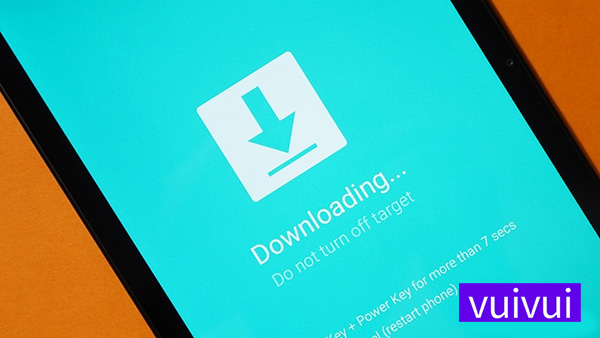
Cách vào chế độ Download Mode trên Samsung
Để truy cập vào Download Mode trên điện thoại Samsung, cần thực hiện các bước sau:
Bước 1: Tắt nguồn điện thoại Samsung hoặc tháo Pin khỏi máy nếu có thể. Đợi khoảng vài giây thì lắp lại pin và khởi động lại máy.
Bước 2: Tùy thuộc dòng máy Samsung bạn đang sử dụng, hãy nhấn giữ các phím phù hợp để vào chế độ Download Mode như sau:
- Điện thoại có phím Nguồn, Home và Âm lượng: Nhấn giữ phím [Home] + [Nguồn] (Power Key) + [Giảm âm lượng] (Volume Down) khoảng 2-3 giây.
- Điện thoại chỉ có phím Âm lượng và Nguồn: Nhấn giữ các phím [Nguồn] (Power Key)+ [Tăng âm lượng] (Volume Up) + [Giảm âm lượng] (Volume Down) đồng thời trong 2 – 3 giây.
- Thiết bị có phím Bixby, Nguồn và Âm lượng: Nhấn giữ đồng thời phím [Bixby] + [Giảm âm lượng] (Volume Down) + [Nguồn] (Power Key) khoảng 2 – 3 giây.
Bước 3: Ngay sau khi thực hiện thao tác bấm nút trên, màn hình sẽ hiển thị 2 lựa chọn:
- Volume up (tăng âm lượng): Continues
- Volume down (giảm âm lượng): Cancel (restart phone).
Bạn nhấn chọn Volume up để truy cập vào chế độ Download Mode là xong.
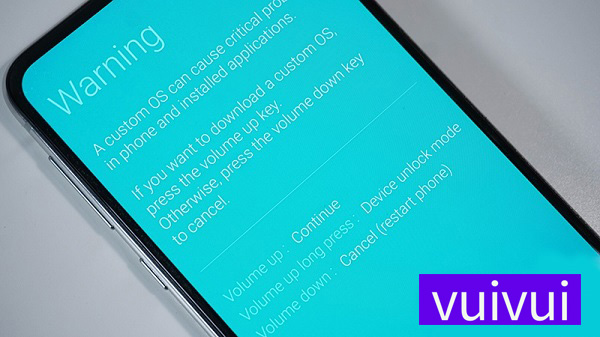
Cách thoát chế độ Download Mode Samsung
Để thoát chế độ Download Mode Samsung, bạn có thể sử dụng tổ hợp phím vật lý như đã dùng để truy cập Download Mode. Cách thực hiện thoát Download Mode thực hiện tương tự như cách vào trên từng dòng máy. Hoặc người dùng có thể thực hiện một cách chung cho hầu hết các dòng máy Samsung là nhấn giữ phím Nguồn khoảng 10 giây để thoát Download Mode. Với các dòng máy thiết kế pin rời, bạn có thể tháo pin ra và lắp lại để thực hiện cách thoát khỏi chế độ Download Mode của Android.
![]()
Tại sao Samsung bị treo Downloading và cách khắc phục
Dấu hiệu nhận biết thiết bị Samsung đang bị treo Downloading chính là thông qua thông báo “Downloading – Do not turn off target” hiển thị trên màn hình. Nguyên nhân của lỗi treo Downloading này rất khó xác định cụ thể.
Tuy nhiên người dùng cũng có thể tham khảo một số nguyên nhân thường gặp như:
- Do thực hiện thao tác truy cập đế độ Download Mode không đúng, nhấn các tổ hợp phím quá lâu.
- Do máy bị lỗi phần mềm trên hệ thống.
- Do điện thoại còn lại dung lượng pin quá thấp, không đủ để thực hiện thao tác.
Để khắc phục lỗi điện thoại Samsung treo Downloading người dùng có thể tham khảo cách tự sửa lỗi tại nhà sau đây: Sử dụng chính tổ hợp phím đã sử dụng để mở Download Mode ban đầu để tắt màn hình và khởi động lại máy tùy từng dòng máy cụ thể. Hoặc chọn cách tháo pin khỏi máy. Tuy nhiên, với cách tháo pin, người dùng cần lưu ý chỉ áp dụng khi điện thoại chưa được up ROM, vẫn đang ở chế độ Download Mode. Nếu người dùng tháo pin khi máy đang trong giai đoạn up ROM thì sẽ có thể thành “cục gạch” lập tức.
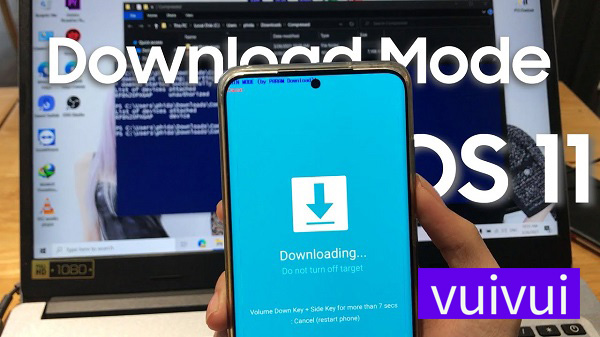
Trong trường hợp người dùng đã tự khắc phục lỗi nhưng không thành công, máy vẫn treo Downloading thì hãy mang máy đến các trung tâm sửa chữa điện thoại chuyên nghiệp để được các kỹ thuật viên hỗ trợ khắc phục sự cố chính xác và nhanh chóng.
Trên đây là toàn bộ thủ thuật truy cập và thoát chế độ Download Mode Samsung một cách an toàn và hiệu quả. Nếu chẳng may bạn gặp vào tình trạng này thì hãy tham khảo các cách khắc phục trên nhé!